>
Redboot di Rimozione Ransomware (+Recupero File)
Inviato da in Removal su mercoledì, 27 settembre, 2017
Come Rimuovere Redboot Ransomware?
Lettori di recente ha iniziato a segnalare il seguente messaggio viene visualizzato quando si avviare il proprio computer:
“Questo computer e tutti i it’s file sono stati bloccati! Inviare una mail a Redboot@memeware.net contenente l’ID chiave per istruzioni su come sbloccarli. Il tuo ID di chiave {Unica Vittima ID}”
Oggi wea€™re di messa a fuoco sul Redboot infezione. Pur essendo una delle più recenti minacce informatiche là fuori, ha già causato molte persone un mal di testa. Questo ransomware. Tuttavia, i ricercatori avvertono che Redboot mostra i segni di un tergicristallo. Non solo il virus che cripta i tuoi file personali e di tenere in ostaggio. Inoltre, modifica l’MBR (Master Boot Record) in modo che tu possa mai accedere ai dati cifrati. Anche se Redboot è davvero molto frustrante programma, è necessario mantenere la calma. In preda al panico sarebbe solo peggiorare le cose e potrebbe costare soldi. Ransomware è niente ma un ulteriore tentativo per gli hacker di ricatto. Così, il Redboot virus è volto esclusivamente a vostro conto in banca. Questo parassita utilizza un potente algoritmo di crittografia e blocca il tuo file. Sì, tutti i tuoi file. Immagini, musica, video, presentazioni, documenti vari. Tipo Ransomware infezioni rappresentano una minaccia per tutti i tuoi dati privati. Redboot non fa eccezione. Rinomina il file di destinazione e aggiunge il .bloccato estensione. Per esempio, Despacito.mp3 ottiene rinomina Despacito.mp3.bloccato. Una volta che si vede questa estensione, ita€™s game over. Il tuo preferito e probabilmente importanti dati non sono più accessibili. Si can’t vedere o utilizzare qualsiasi file memorizzato sul vostro computer. Il vostro molto proprio i file sul vostro computer. Se che sembra ingiusto, aspettate di sentire il resto. Redboot crittografa i file di out of the blue. Così facendo, il parassita che tenta di spaventare voi a pagare una certa somma di denaro. Come detto, tutto ruota intorno ai profitti illegali hacker tenta di guadagno. Per raggiungere il loro obiettivo, truffatori sono più che disposti a bloccare i vostri preziosi file. Il problema è che gli hacker hanno alcuna intenzione di impostare i tuoi dati di connessione. Redboot Ransomware gocce di alcune istruzioni dettagliate per il pagamento. Secondo questi riscatto note, in modo da sbloccare i file senza un decryptor è impossibile. Convenientemente abbastanza, gli hacker promessa di una chiave di decodifica, in cambio di un riscatto. Essi si basano sul fatto you’d desidera disperatamente i vostri dati in modo da essere attenti. Confidando parasite’s riscatto messaggi è come si ottiene truffati.
Come è stato possibile ottenere infettati con?
File con crittografia parassiti, di solito viaggiare per il Web via e-mail fasulle. Così, la prossima volta che si riceve qualcosa nella tua casella di posta si trova inaffidabile, eliminarlo. Ricordate che ci vuole solo un singolo momento di negligenza per infettare il vostro sistema informatico. D’altra parte, la rimozione di malware potrebbe numerose e lunghe, lunghe ore. Fare uno sforzo per proteggere la vostra sicurezza e you’ll vedere che vale la pena. Eliminare casuale, e-mail, allegati e messaggi che si ricevono. Virus potrebbe fingere di essere le applicazioni di lavoro o per altre legittime documenti. Tenete a mente che lo spam messaggi di posta elettronica provenienti da mittenti sconosciuti sono normalmente danneggiato. Guardare fuori per i potenziali intrusi prossima volta che si naviga sul Web. Prestare attenzione in modo che si dona€™t hanno a che fare con ransomware di nuovo. Inoltre, molte infezioni diffusione online tramite falsi torrenti o aggiornamenti software. Si potrebbe usare un certo aiuto da altri parassiti. Più spesso che no, che l’aiuto proviene da un cavallo di Troia, che è un altro distruttivo tipo di parassita. Controllare la macchina per assicurarsi che non vi siano ulteriori infezioni.
Perché Redboot pericoloso?
Gli utenti di PC giustamente paura ransomware. Questo è il tipo di infezione che provoca improvvisi, a volte irreversibili. Va da sé che nessuno vuole avere i propri file crittografati. Se si mantiene il backup dei vostri dati più importanti, ransomware can’t di molestare voi. Pertanto, assicurarsi sempre di avere copie di backup. Internet è pieno di vari file con crittografia parassiti in modo dona€™t sottovalutare la minaccia. Invece, essere cauti online. Redboot Ransomware nega l’accesso alle informazioni personali. Rinomina i file e poi tenta di coinvolgere in una frode. Se ti prende il panico, si può permettere i cyber criminali per rubare i vostri Bitcoin. Questo significa che devi sempre tenere a mente Redboot è ingannevole. Pagando la somma truffatori domanda isna€™t una soluzione e tu lo sai. Nel peggiore dei casi, il file rimane bloccato E il vostro denaro sarà andato. Gli hacker non sono di certo la persona giusta per fare i negoziati con. Dimenticare il decryptor truffatori promessa e dona€™t lasciare loro truffa. Ignorare il Redboot@memeware.net indirizzo di posta elettronica. Per eliminare Redboot, si prega di seguire la nostra dettagliata guida di rimozione manuale qui sotto.
Redboot Rimozione Istruzioni
STEP 1: Kill the Malicious Process
STEP 3: Locate Startup Location
STEP 4: Recover Redboot Encrypted Files
PASSO 1: Interrompere il processo dannoso che utilizza Windows Task Manager
- Aprire il task Manager premendo CTRL+MAIUSC+ESC tasti contemporaneamente
- Individuare il processo di ransomware. Avere in mente che questo è di solito un casuale generato il file.
- Prima di uccidere il processo, digitare il nome su un documento di testo per riferimento futuro.
- Individuare eventuali sospetti processi associati con Redboot crittografia Virus.
- Fare clic destro sul processo
- Apri Percorso File
- Fine Del Processo
- Eliminare le directory con i file sospetti.
- Avere in mente che il processo può essere nascosto e molto difficile da rilevare
PASSO 2: mostrare i File Nascosti
- Aprire una cartella qualsiasi
- Fare clic sul pulsante “Organizza”
- Scegliere “Opzioni Cartella e Ricerca”
- Selezionare la scheda “Visualizza”
- Selezionare “Visualizza cartelle e file nascosti” opzione
- Deselezionare “Nascondi i file protetti di sistema”
- Fare clic su “Applica” e “OK”
PASSO 3: Individuare Redboot crittografia Virus posizione di avvio
- Una volta caricato il sistema operativo, premere contemporaneamente il Windows Pulsante Logo e il R a chiave.
- Una finestra di dialogo apri. Digitare “Regedit”
- ATTENZIONE! essere molto attenti quando editing the Microsoft Windows Registry come questo può rendere il sistema è rotto.
A seconda del tuo sistema operativo (x86 o x64) selezionare:
[HKEY_CURRENT_USERSoftwareMicrosoftWindowsCurrentVersionRun] o
[HKEY_LOCAL_MACHINESOFTWAREMicrosoftWindowsCurrentVersionRun] o
[HKEY_LOCAL_MACHINESOFTWAREWow6432NodeMicrosoftWindowsCurrentVersionRun]
- e cancellare il Nome di visualizzazione: [RANDOM]
- Quindi aprire esplora risorse e passare a:
Navigare verso la cartella %appdata% cartella e cancellare il file eseguibile.
In alternativa, è possibile utilizzare il msconfig windows programma per controllare il punto di esecuzione del virus. Si prega di tenere a mente che i nomi nel vostro computer potrebbe essere diverso in quanto potrebbero essere generati in modo casuale, that’s perché si dovrebbe eseguire qualsiasi scanner professionale per identificare i file dannosi.
PASSO 4: Come recuperare i file crittografati?
- Metodo 1: il primo e Il metodo migliore è quello di ripristinare i dati da un backup recente, nel caso in cui si dispone di uno.
- Metodo 2: il Software di Recupero File – di Solito, quando il ransomware consente di crittografare un file si fa prima una copia di esso, consente di crittografare la copia, e poi eliminare l’originale. A causa di questo, si può provare a utilizzare software di recupero file per ripristinare alcuni dei file originali.
- Metodo 3: Shadow del Volume di Copie – Come ultima risorsa, si può provare a ripristinare i file via Shadow del Volume di Copie. Aprire la Shadow Explorer parte del pacchetto e scegliere l’Unità che si desidera recuperare. Fare clic destro su qualsiasi file che si desidera ripristinare e fare clic su Esporta.
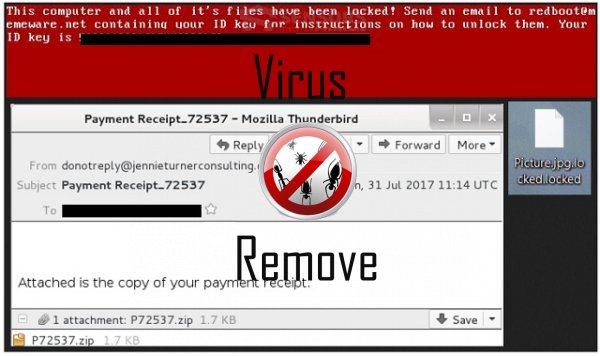
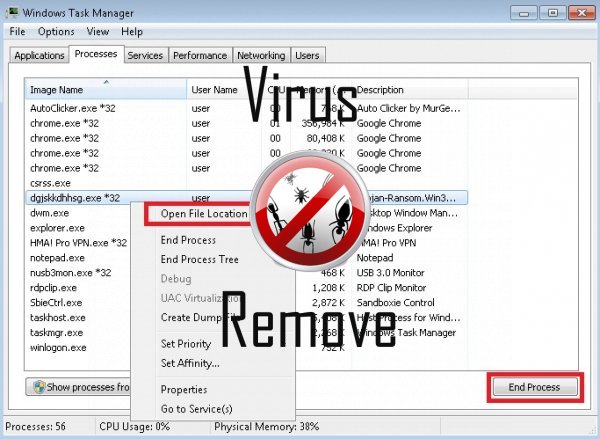

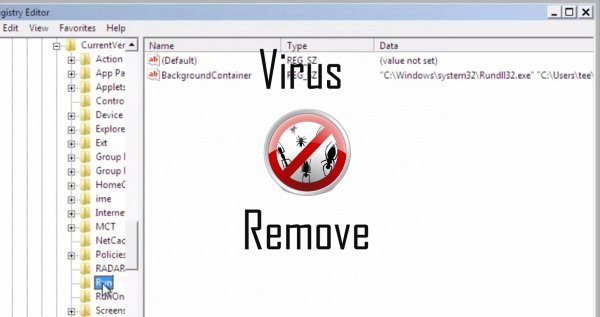
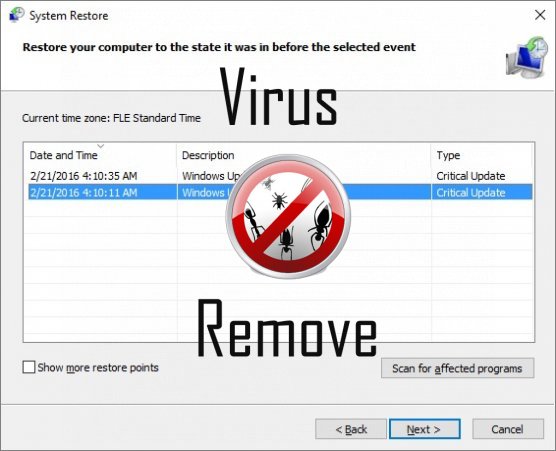

Attenzione, più anti-virus scanner hanno rilevato malware possibili in Redboot.
| Software Anti-Virus | Versione | Rilevazione |
|---|---|---|
| McAfee-GW-Edition | 2013 | Win32.Application.OptimizerPro.E |
| Malwarebytes | 1.75.0.1 | PUP.Optional.Wajam.A |
| McAfee | 5.600.0.1067 | Win32.Application.OptimizerPro.E |
| NANO AntiVirus | 0.26.0.55366 | Trojan.Win32.Searcher.bpjlwd |
| VIPRE Antivirus | 22702 | Wajam (fs) |
| Qihoo-360 | 1.0.0.1015 | Win32/Virus.RiskTool.825 |
| Baidu-International | 3.5.1.41473 | Trojan.Win32.Agent.peo |
| Tencent | 1.0.0.1 | Win32.Trojan.Bprotector.Wlfh |
| K7 AntiVirus | 9.179.12403 | Unwanted-Program ( 00454f261 ) |
| VIPRE Antivirus | 22224 | MalSign.Generic |
| Dr.Web | Adware.Searcher.2467 | |
| ESET-NOD32 | 8894 | Win32/Wajam.A |
Comportamento di Redboot
- Si integra nel browser web tramite l'estensione del browser di Redboot
- Modifica le impostazioni Browser e Desktop.
- Redboot si connette a internet senza il vostro permesso
- Cambia la pagina iniziale dell'utente
- Si distribuisce attraverso pay-per-installare o è in bundle con software di terze parti.
- Comportamento comune di Redboot e qualche altro testo emplaining som informazioni relative al comportamento
- Ruba o utilizza i vostri dati confidenziali
- Reindirizzare il browser a pagine infette.
- Redboot disattiva il Software di sicurezza installati.
- Redboot spettacoli annunci commerciali
Redboot effettuate versioni del sistema operativo Windows
- Windows 10
- Windows 8
- Windows 7
- Windows Vista
- Windows XP
Geografia di Redboot
Eliminare Redboot da Windows
Elimina Redboot da Windows XP:
- Fare clic su Start per aprire il menu.
- Selezionare Pannello di controllo e vai a Aggiungi o Rimuovi programmi.

- Scegliere e rimuovere il programma indesiderato.
Rimuovi Redboot dal tuo Windows 7 e Vista:
- Aprire il menu Start e selezionare Pannello di controllo.

- Spostare Disinstalla un programma
- Pulsante destro del mouse sull'app indesiderato e scegliere Disinstalla.
Cancella Redboot da Windows 8 e 8.1:
- Pulsante destro del mouse sull'angolo inferiore sinistro e selezionare Pannello di controllo.

- Scegliere Disinstalla un programma e fare clic destro sull'applicazione indesiderata.
- Fare clic su disinstallare .
Eliminare Redboot dal tuo browser
Redboot Rimozione da Internet Explorer
- Fare clic sull' icona dell'ingranaggio e seleziona Opzioni Internet.
- Vai alla scheda Avanzate e fare clic su Reimposta.

- Verifica Elimina impostazioni personali e clicca Reset nuovamente.
- Fare clic su Chiudi e scegliere OK.
- Tornare indietro per l' icona dell'ingranaggio, scegliere Gestione componenti aggiuntivi → estensioni e barre degli strumentie delete indesiderati estensioni.

- Vai al Provider di ricerca e scegliere un nuovo motore di ricerca di predefinito
Cancellare Redboot da Mozilla Firefox
- Inserire "about:addons" nel campo URL .

- Vai a estensioni ed eliminare le estensioni browser sospette
- Scegliere dal menu, fare clic sul punto interrogativo e aprire la Guida di Firefox. Fare clic sul pulsante Firefox Aggiorna e selezionare Aggiorna Firefox per confermare.

Terminare Redboot da Chrome
- Digitare "chrome://extensions" nel campo URL e premere invio.

- Terminare le estensioni del browser inaffidabile
- Riavviare Google Chrome.

- Aprire Chrome menu, fare clic su impostazioni → impostazioni di Show advanced, selezionare Reimposta le impostazioni del browser e fare clic su Reimposta (opzionale).